Du har lige reddet din fars cache af prog rock fra skibet, og din kammerat har slettet dig en sjælden 12 "vinyl af det uber-obskure nu-gaze band, du har jaget ned. Great. Men hvis du vil bære den nye -Fund selv-lykønskende glød væk fra din lænestol og på bussen, bliver du nødt til at konvertere disse knibede perler til MP3'er for at lytte til på din telefon.
Der er en nem måde at genoprette dine poster på og importere dem til en medieafspiller af valg. Turntables som Audio Technica AT-LP120-USB tilbyder et billigt, simpelt middel til at konvertere din elskede vinyl til MP3 eller endda WAV. Sådan indånder du nyt liv i dine gamle klassikere ved at digitalisere din vinyl.
Hvad du skal bruge

Udover din støvede vinylindsamling skal du også bruge en computer eller bærbar computer og en drejeskive med USB-udgang. Jeg bruger Audio Technica USB AT-LP120-USB i denne vejledning (afbildet ovenfor).
En af de mest alsidige modeller på markedet, den tilbyder den høje kvalitet lyd og tank-lignende bygning forventes af DJs og audiophiles, samt en USB-udgang til digitalisering af LP'er. Kast mulighed for at opgradere den all-important patron, og AT-LP120-USB er en imponerende all-round på £ 225.
Første skridt
Efter opsætningen af pladespilleren er det næste trin at uploade digitaliseringssoftwaren til din bærbare computer eller pc. Audio Technica bruger den populære open-source Audacity, så der mangler støtte på Mac eller pc. Efter et par klik vil du være klar til at forberede din vinyl til processen.
For at få den bedste lyd skal du sørge for, at din vinyl er i optimal stand, uden støv eller andre partikler, der kan skade lydkvaliteten. Til let støv vil en carbon fiber børste gøre, men for caked discs, er der mange tutorials online, der viser, hvordan man får dem tilbage i tip-top tilstand.
Når dine valgte poster er uberørte, er det tid til at begynde digitalisering.
digitalisering
Din første indkaldelseshavn skal forbinde pladespilleren via USB og derefter sortere din optagelsesindgang. Vælg blot din optagelsesindgang som 'USB AUDIO CODEC', og Audacity vil læse og gemme lyd fra din USB-port. Når dette er gjort, er du klar til at komme ned til at spille optegnelser.
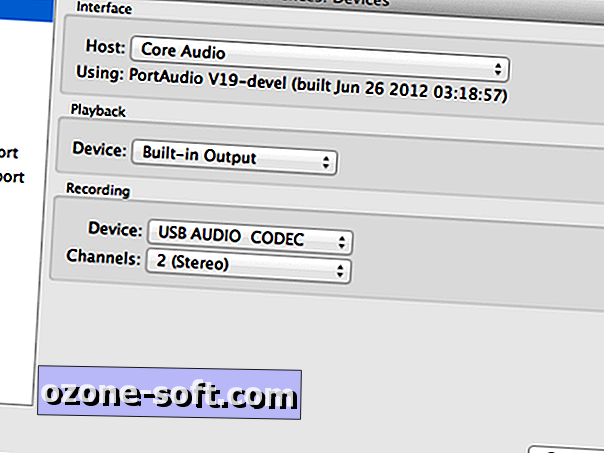
En smertefri proces, der konverterer dine optagelser til digitale filer, er lige så simpelt som at trykke på afspilning og se bølgeformen på skærmen.

Når sporet er færdigt, er konverteringen af din lyd et spørgsmål om at eksportere til det relevante filformat og gentage processen for hvert spor. Når du eksporterer filer, er det bedst at vælge den højeste kvalitet, der er tilgængelig og derefter nedgradere hvis det er nødvendigt - på denne måde behøver du ikke at grave dine vinyler ud igen, hvis du har optaget til en lavkvalitets MP3 og derefter ønsker skarpheden af en bedre lydende WAV eller FLAC fil.
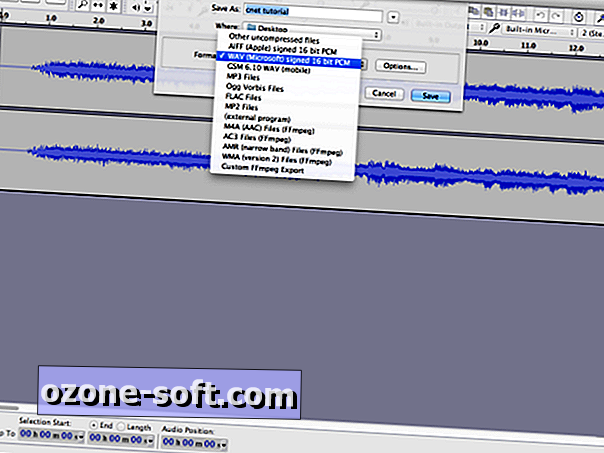
Hvis du er indstillet på MP3'er, skal du downloade en LAME MP3 Audio Encoder. Når dine filer er klar og konverteret, skal du importere dem til din medieafspiller, som du ville have en anden lydfil. Nu kan du lytte til din vinylsamling på din bærbare computer, telefon eller mp3-afspiller.
Alternativer
Audio Technica AT-LP120-USB er fantastisk, hvis du ikke allerede har en drejeskive, da den giver alle kvaliteten og lyden af en korrekt pladespiller med den ekstra bonus digitalisering - men der er andre muligheder for dem med eksisterende skivestole .
Virksomheder som ION Audio tilbyder billigere selvstændige produkter, der udelukkende er beregnet til digitalisering af vinyl. ION Audio tilbyder et godt alternativ, hvis du ejer en drejebord og ikke ønsker at investere i Audio Technica.







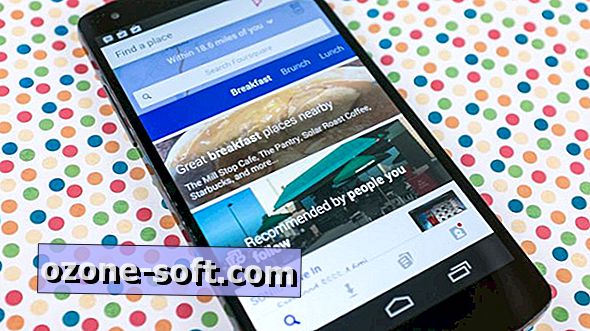





Efterlad Din Kommentar